Google ドライブは、ビデオ、オーディオ、その他のメディア ファイルやドキュメント ファイルを保存するための最も一般的なメディアです。 このドライブを使用すると、MP4、WMV、AVI、VOB、MP3、OGG、AC3、ドキュメント、スプレッドシートなどをアップロードできます。 ただし、一部のメディア ファイル タイプ、特にビデオ ファイルやオーディオ ファイルはサイズが大きくなります。 しかし、Google ドライブで上記のメディアをプレビューすると、ほとんどのメディアは低品質に表示され、圧縮されて品質が低下したように見えます。 何かのせいでしょうか? あるいはそうします Googleドライブはオーディオファイルとビデオファイルを圧縮します? 以下の内容を読みながら、これを見つけてみましょう。
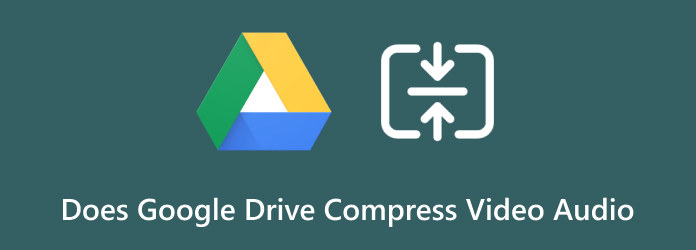
パート1。 Googleドライブはビデオオーディオを圧縮しますか
残念ながら、Google ドライブは通常、元のファイルの品質と形式を保持するため、プラットフォーム上にアップロードまたは保存されたビデオ ファイルやオーディオ ファイルを変更したり圧縮したりしません。 ただし、Google ドライブの内蔵プレーヤーでメディア ファイルを再生またはストリーミングする場合、プラットフォームはビデオをトランスコードして、さまざまなネットワーク条件を取得する場合があります。 したがって、このトランスコーディング方法はビデオとオーディオの品質にある程度影響を与える可能性があります。
元のオーディオとビデオの品質を変更せずに維持したいとします。 その場合は、ストレージと共有の目的で Google ドライブを使用し、他のメディア プレーヤーやアプリケーションを使用してビデオ ファイルをストリーミングまたは再生することをお勧めします。 Google ドライブでオーディオ品質を圧縮するとファイルの品質に大きな影響を与えるため、他のメディア プレーヤーがファイルにアクセスしたときに、元のファイルの品質が損なわれないようにすることができます。
パート2。 最大再生サイズはどれくらいですか
Google ドライブのビデオとオーディオのファイル サイズと再生サイズには一定の制限があります。 Google がサービスを更新するにつれて、これらの制限は時間の経過とともに変更される可能性があります。 このため、最新情報については、Google ドライブの公式ヘルプまたはドキュメントを常に確認することをお勧めします。 それまでの間、Google ドライブが処理できる制限または最大再生サイズは次のとおりです。
ビデオとオーディオのファイルサイズ:
ビデオ ファイルとオーディオ ファイルの場合、Google ドライブでは最大 5 TB のサイズのビデオ ファイルを保存できます。これは、プレミアム アカウントの最大ファイル サイズです。 アカウントがまだアップグレードされていない場合、アップロードできるストレージは合計 15 GB のみです。
Google ドライブからのスムーズかつ迅速な再生応答を確保するには、ビデオのサイズを 300 MB、最大解像度 1920x1080p に制限してください。
パート3。 Googleドライブ用にビデオオーディオを圧縮する方法
Google ドライブによってビデオ ファイルとオーディオ ファイルの品質が変更されることを望まないが、保存する前にファイルを圧縮する必要があるとします。 その場合、この Blu-ray マスターの助けが必要になります。 動画変換 究極。 この多用途ソフトウェアは、メディアの変換と拡張のための強力なツール セットを提供し、強力なオーディオおよびビデオ圧縮機能も提供します。 したがって、この PC ソフトウェアを使用すると、ビデオ ファイルとオーディオ ファイルを異なる形式間で簡単に変換し、サイズ、ビットレート、品質を調整して圧縮を最適化できます。 さらに、バッチ処理、音量制御、特定のプラットフォームやデバイス向けのプリセットも可能で、さまざまなアプリケーションに適用できます。
このプログラムが気に入っているもう XNUMX つの理由は、オーディオとビデオを操作するための編集ツールが多数含まれており、圧縮の前後にファイルを確実にカスタマイズできることです。 Blu-ray Master's Video Converter Ultimate は、高速変換速度と使いやすいインターフェイスを組み合わせており、出力品質の制御を維持しながらメディア ファイルを圧縮および変換するための効率的で価値のあるツールになります。

- ビデオおよびオーディオ圧縮のビットレートと品質の調整。
- 70% 高速な変換および拡張ツールを備えた高度なアクセラレーションにより、対応するプロセスを実現します。
- 500 種類以上のさまざまなビデオおよびオーディオ形式をサポートしています。
- 出力品質を 100% 制御するバッチプロセスをサポートします。
- 保存する前に出力をチェックアウトするプレビュー機能を提供します。
- ユーザーフレンドリーなマルチプラットフォームソフトウェア。
無料ダウンロード
Windowsの場合
安全なダウンロード
無料ダウンロード
MacOSのための
安全なダウンロード
Googleドライブ用にビデオを圧縮する方法
1ステップ。まず、特定のアイコンをクリックして、ビデオおよびオーディオ圧縮ツールをコンピュータに入手します。 ダウンロード 上のコンピューターの種類に応じたボタンをクリックします。
2ステップ。取得したら、ソフトウェアを開き、そのソフトウェアにカーソルを合わせます。 ツールボックス タブメニュー。 次に、 ビデオコンプレッサー ツールをこのタスクの主要エディタとして使用します。
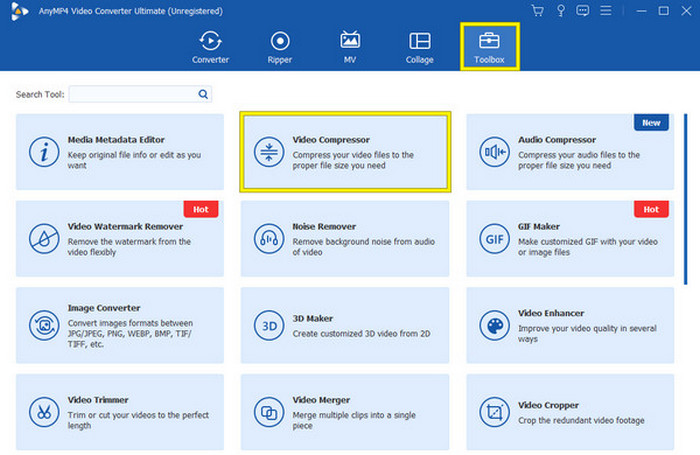
3ステップ。選択すると、新しいウィンドウが表示されます。 Google ドライブ ストレージ用に圧縮する必要があるファイルをアップロードするには、 プラス
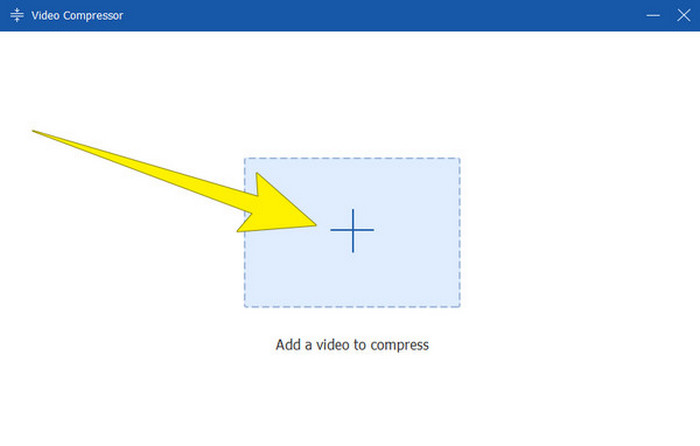
4ステップ。その後、カーソルを使用して左側のスライダー バーをつかみ、ビデオ ファイルのサイズを縮小します。 次に、次のボタンを押します。 プレビュー 変化を見てみましょう。 圧縮に問題がなければ、 圧縮する ボタンをクリックして、変更を適用して保存します。
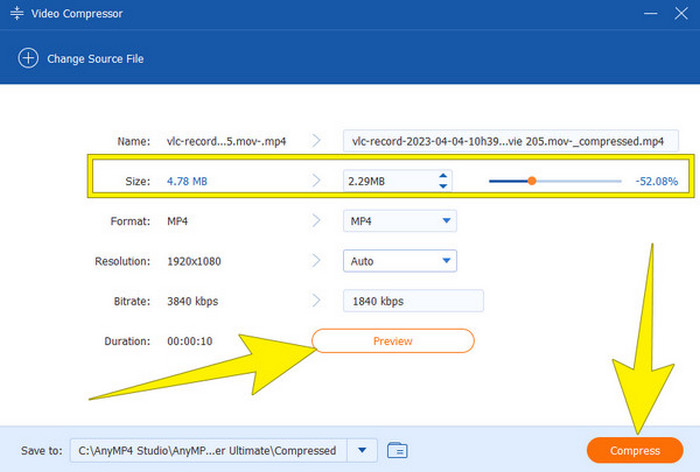
ビデオを圧縮したら、このコンバーターを使用して次のこともできます。 ビデオのノイズを除去する アップロードする前に最適な出力が得られることを確認します。
Googleドライブのオーディオを圧縮する方法
1ステップ。音声ファイルを圧縮するには、 オーディオコンプレッサー に行った瞬間 ツールボックス タブメニュー。
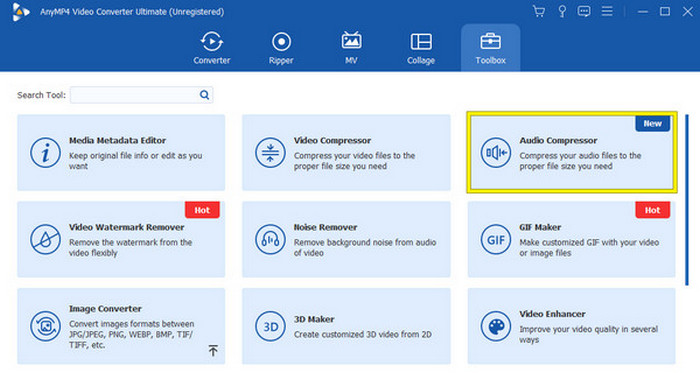
2ステップ。次に、 プラス 新しいウィンドウが表示されたら、ボタンをクリックします。
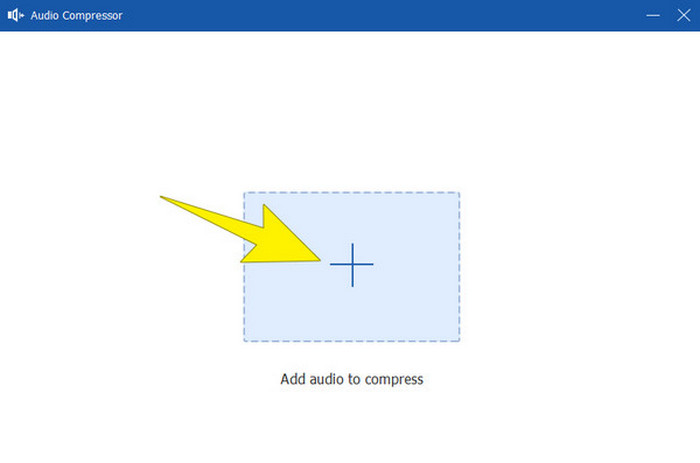
3ステップ。ビデオ ファイルを圧縮する方法と同様に、オーディオ ファイルのファイル サイズを小さくするには、スライダーを左にドラッグする必要があります。 次に、変更したい他のプリセットに移動し、 圧縮する ボタンをクリックして圧縮ファイルを適用して保存します。
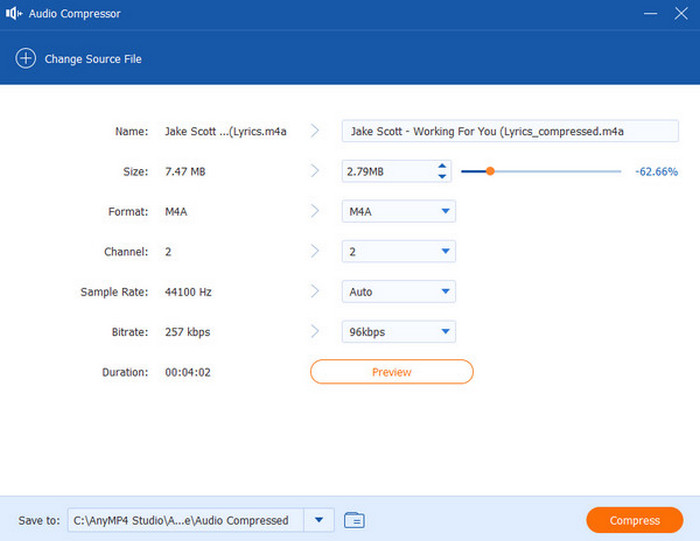
パート4。 Google ドライブのビデオとオーディオに関するよくある質問
-
Google ドライブでビデオの品質は変わりますか?
はい。 異なる形式や解像度でビデオをアップロードすると、Google ドライブのビデオ品質が変わる可能性があります。 さらに、Google ドライブは通常、ビデオの品質をあまり変更しませんが、Google ドライブ内のビデオの品質は、アップロードする元のファイルによって決まります。
-
Google ドライブは 4K 動画をサポートしていますか?
はい、Google ドライブは 4K ビデオをサポートしています。 したがって、ビデオをアップロード、保存、共有できます。 4K解像度 Google ドライブを使用しています。
-
Google ドライブのビデオ品質の制限はどれくらいですか?
Google ドライブのビデオ品質の制限は、アカウントの種類またはストレージ プランによって異なります。 無料の Google ドライブ アカウントの場合、ビデオの解像度は最大 1080p です。 ただし、Google Workspace アカウントまたは有料の Google ドライブ ストレージ プランをお持ちだとします。 その場合、4K 解像度を含む、より高品質のビデオを保存して共有できる可能性があります。
包み込む
この記事では、あなたの「」に対する正確な答えを提供します。Googleドライブはビデオとオーディオを圧縮しますか?" という質問です。残念ながら、このストレージ プラットフォームではメディア ファイルの品質を損なう可能性があるため、圧縮することはできません。 動画変換 究極 助けに来ました。 Google ドライブにアップロードする前に、ビデオ ファイルとオーディオ ファイルを圧縮して品質を維持できるようになりました。
Blu-ray マスターの詳細


